
안녕하세요
팀즈 사용법 화상회의 다운로드 방법 안내드리겠습니다
요즘은 M365 사용자가 늘어나면서 팀즈 활용히 활발하게 이루어지고 있습니다
거래처 혹은 지인 및 친구로 부터 팀즈 통한 화상회의를 요구받았을때 우리는 어떻게 참여할 수 있는지 알아보겠습니다
다음과 같이 화상 회의 초청자 (팀즈 라이센스 보유) 로 부터 화상 회의 신청을 받았습니다
수락을 클릭해보겠습니다
화상 회의 요청자 수락 메세지가 발송되었습니다
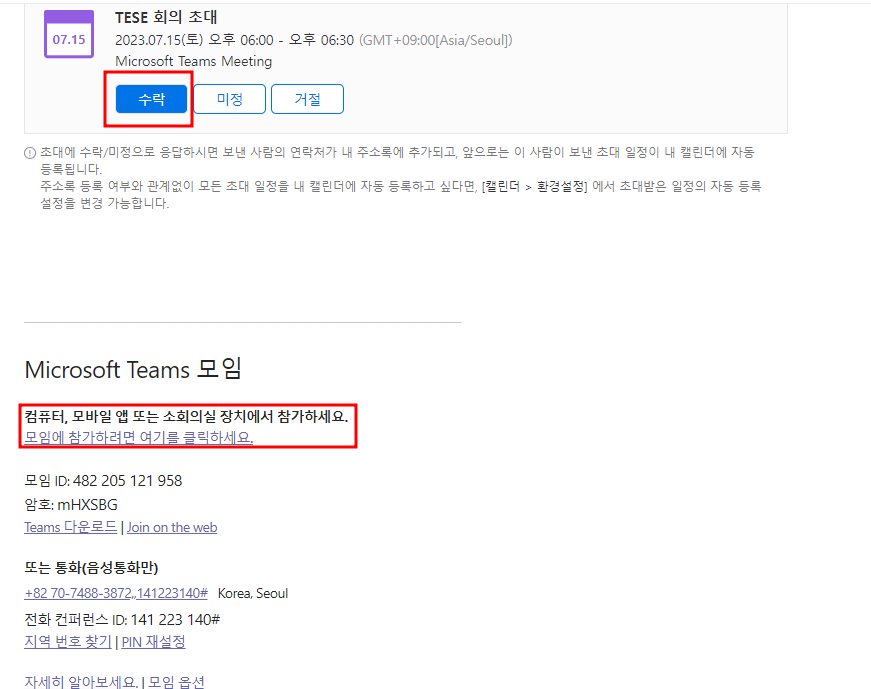
다음과 같이
화상 회의 요청자 (팀즈 라이센스 보유) 다음과 같이 약속 수락 메세지를 받게됩니다

자 이제 회의에 참여하여 보겠습니다
하단에 팀즈모임에 참가하려면 여기를 클릭하세요 를 클릭합니다

다음과 같이 항상허용 체크 및 열기 -> 이브라우저에서 계속을 클릭합니다

한번더 팝업창이 생성됩니다
허용을 클릭합니다

다음의 화면으로 이동하면
이름을 입력하고 오디오 설정을 하여 지금 참가로 참여합니다

다음은 모바일 참여 버전입니다
수락을 누르고
하단에 팀즈모임에 참가하려면 여기를 클릭하세요 를 클릭합니다

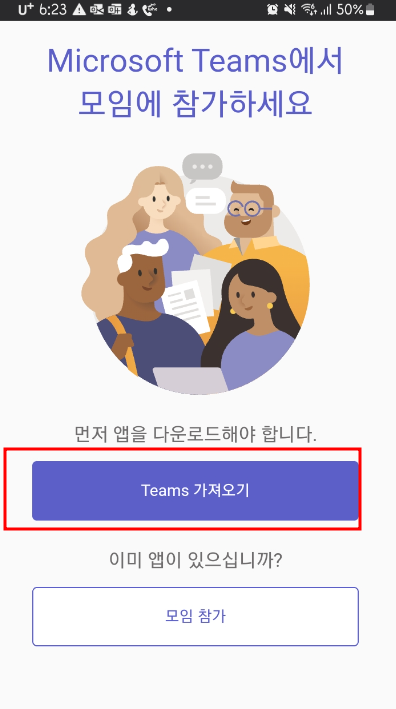


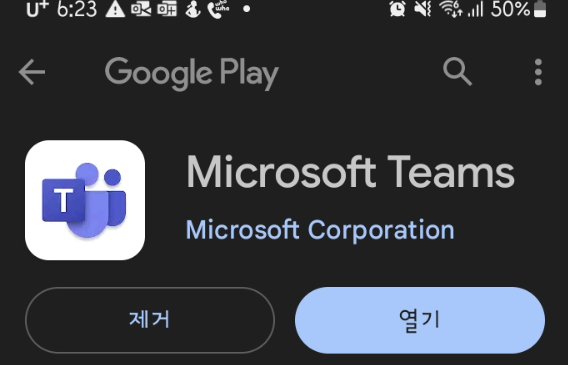
게스트로 참가 클릭합니다



회의 초청자가 수락할떄 까지 기다립니다
하단의 카메라 및 마이크 클릭하면 하면
얼굴이 보이고 목소리가 전송됩니다
우측 빨간색 통화버튼을 누르면 통화는 종료됩니다


통화가 종료 되면 다시참가를 통해 참여할수 있습니다
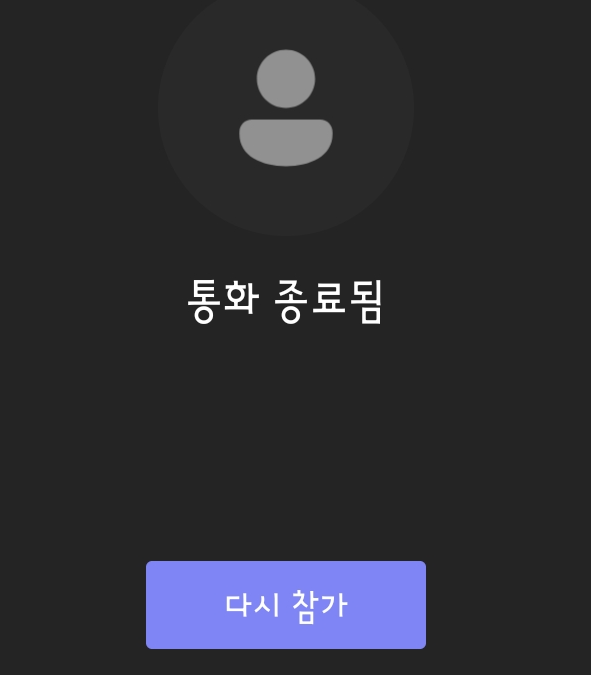
모바일은 어플 설치가 필수이며
PC의 경우 웹으로 참여가 가능합니다
팀즈 사용법 화상회의 다운로드 방법에 대하여 알아보았습니다
'Software 사용 설명서 > Microsoft' 카테고리의 다른 글
| M365 코파일럿 사용법 출시일자 (0) | 2023.07.16 |
|---|---|
| 팀즈 사용법 화상회의 다운로드 초대 방법 (0) | 2023.07.15 |
| 마이크로소프트 Visio 비지오 설치 오류 (0) | 2023.07.06 |
| M365 원드라이브 동기화 해제 방법 (0) | 2023.06.29 |
| 하이퍼브이 Hyper-V VM 복사/붙여넣기 (0) | 2023.06.28 |